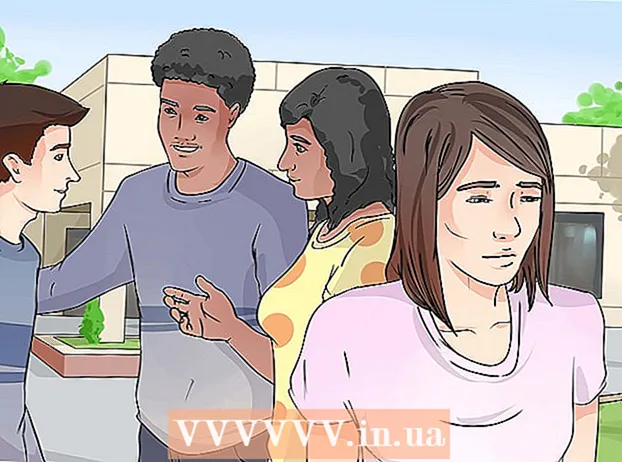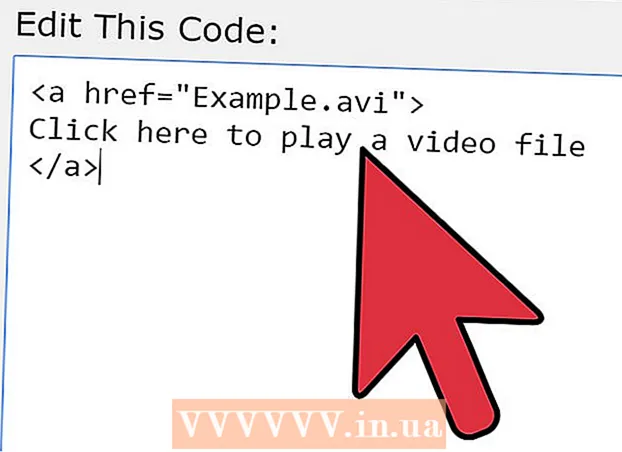Autor:
Lewis Jackson
Dátum Stvorenia:
12 Smieť 2021
Dátum Aktualizácie:
1 V Júli 2024

Obsah
Stiahnutie a sledovanie videí YouTube môže byť užitočné, ak plánujete ísť na miesto, kde nie je internet a chcete sledovať svoje obľúbené videá. Sledovanie videí YouTube v režime offline vám tiež môže ušetriť mesačné ukladanie dát u poskytovateľa bezdrôtových internetových služieb, ak chcete video pozerať znova a znova. Videá z YouTube je možné sťahovať a prezerať offline pomocou počítača, zariadenia so systémom iOS alebo Android.
Kroky
Metóda 1 z 2: Sledujte YouTube offline na počítači
Prejdite na video YouTube, ktoré chcete neskôr pozerať offline.

Skopírujte adresu URL videa YouTube, ktorá sa zobrazuje v paneli s adresou prehliadača.
Web KeepVid nájdete na adrese www.keepvid.com/.

Pomocou nástroja KeepVid prilepte adresu URL videa YouTube do poľa v hornej časti relácie.
Kliknite na „Stiahnuť“ napravo od poľa s adresou URL.

Po zobrazení výzvy na spustenie Java pre účely sťahovania videa z YouTube kliknite na „Áno“. Na obrazovke sa zobrazí zoznam rôznych formátov súborov pre videá YouTube.
Pravým tlačidlom myši kliknite na odkaz a získate formát súboru, ktorý chcete stiahnuť. Ak napríklad plánujete sledovať video na počítači alebo tablete, kliknite pravým tlačidlom myši na súbor s názvom „Stiahnuť MP4“.
Vyberte možnosť „Uložiť ako“. Videá z YouTube sa stiahnu do vášho počítača a môžete ich kedykoľvek sledovať offline. reklama
Metóda 2 z 2: Pozerajte YouTube offline v systéme iOS / Android
Prejdite do obchodu App Store alebo Google Play na zariadení so systémom iOS alebo Android.
Nájdite a nainštalujte aplikácie iTube. iTube je bezplatná aplikácia, ktorá vám umožňuje prezerať a spravovať videá YouTube.
- Na zariadeniach s Androidom sa iTube nazýva „PlayTube“.
Po nainštalovaní aplikácie do zariadenia spustite iTube alebo PlayTube.
Prejdite na video YouTube, ktoré plánujete pozerať offline, v iTube / PlayTube.
Klepnutím na tlačidlo „Prehrať“ spustíte sledovanie videí YouTube.
Klepnite na ikonu diskety umiestnenú v pravom hornom rohu relácie iTube / PlayTube.
Klepnutím na „Hotovo“ potvrďte, že chcete uložiť video z YouTube do svojho zariadenia. Video sa začne sťahovať.
Klepnutím na „Vyrovnávacia pamäť“ v dolnej časti relácie iTube / PlayTube získate prístup k všetkým stiahnutým videám YouTube a môžete si ich pozrieť. Všetky videá v pamäti Cache je možné prezerať offline bez pripojenia k internetu. reklama
Výstraha
- Pred stiahnutím videa YouTube do počítača alebo mobilného zariadenia si prečítajte zmluvné podmienky služby YouTube. Sťahovanie videí zverejnených na YouTube môže porušiť zákony o autorských právach a vystaviť vás nepríjemnostiam s miestnymi zákonmi.
Súvisiace príspevky
- Nastaviť súbory offline v poli pre iOS (nastavenie súborov offline v zariadeniach so systémom iOS)